Как писать чертежным шрифтом? Советы и рекомендации :: SYL.ru
Многим инженерам и студентам технических специальностей необходимо уметь обращаться с чертежными шрифтами. Дисциплина «Начертательная геометрия» часто практикуется в высших учебных заведениях и колледжах. Одной из особенностей можно считать то, что студента учат как писать чертежным шрифтом, так и уметь обращаться с чертежами. Такое техническое написание требует аккуратности и точного исполнения, так как все эти положения подкреплены ГОСТом. У многих учащихся возникают проблемы с начертанием этих символов, поэтому явление того, что работу возвращают на доработку, не ново. Поэтому нелишним будет разобраться в тонкостях построения чертежного текста.
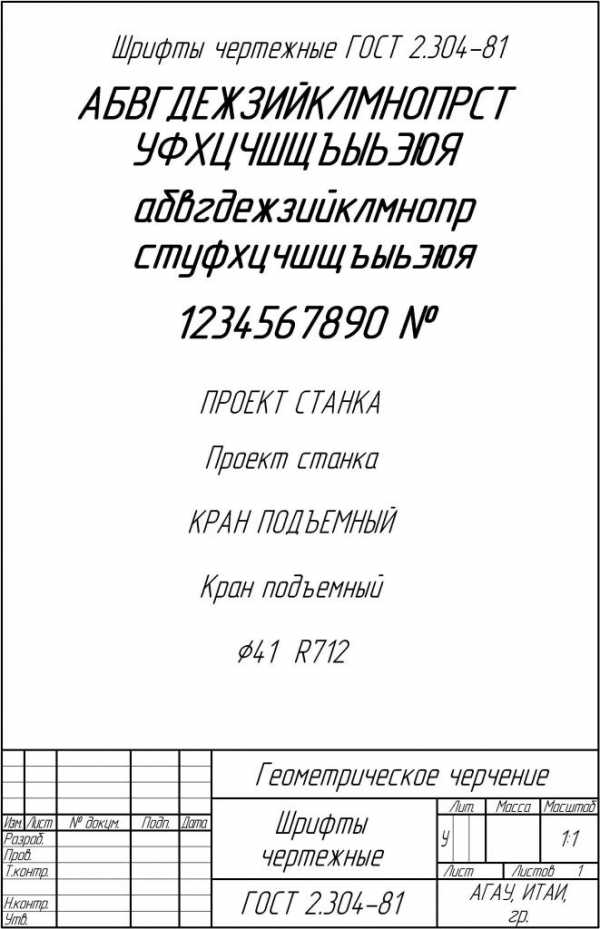
ГОСТ и чертежные шрифты
Перед тем, как научиться писать чертежным шрифтом, стоит ознакомиться с их видами. Абсолютно любые надписи на чертежах и технических документах выполняются в соответствии с требованием ГОСТ. Для чертежного шрифта существуют отдельные правила начертания текста, закрепленные ГОСТом 2.304-81. Этот документ вводит ограничения на чертежное написание, деля его на две группы:
- Тип шрифта А. Подразделяется на две подгруппы: без наклона, где толщина линий «d» относится к высоте «h» как 1/14, и с наклоном, где выполняется то же соотношение, только учитывая наклон на 75 градусов вправо.
- Тип шрифта Б. Также разделяется на две категории: без наклона и с наклоном. В этих группах соотношение толщины линии зависит от высоты прописных букв как 1/10. Группа с наклоном представляет собой символы, которые пишутся под углом 75 градусов.
Чаще всего на практике учатся писать чертежный шрифт как в тетрадях, так и на форматах А4 и А3. Популярностью пользуется шрифт категории Б.
Размеры букв и цифр для шрифта типа Б
ГОСТом предусмотрено использование следующих размеров шрифта: 2,5; 3,5; 5; 7; 10; 14; 20; 28; 40 (чаще всего применяют первые пять размеров). Не стоит забывать, что при начертании надписей на чертежной и технической документации, нужно соблюдать размерность шрифта и следить за последовательностью обводки символов. При выполнении заданий по начертательной геометрии и инженерной графике рекомендуют использовать шрифт группы Б с наклоном 75 градусов.
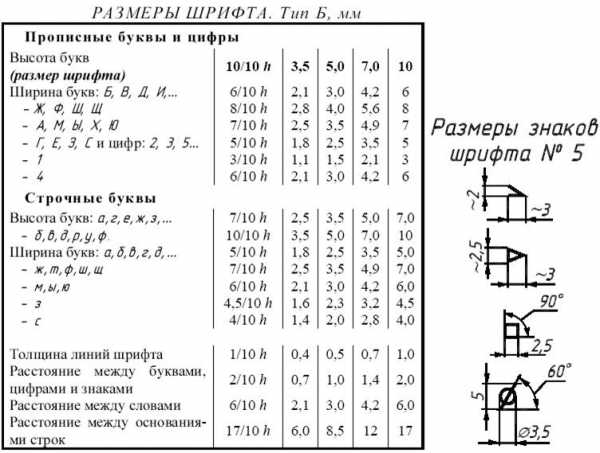
Следует запомнить, что высота шрифта определяется заглавными буквами, а не прописными, которые идут на порядок ниже.
Вспомогательная сетка
Чтобы правильно писать чертежным шрифтом, как это делают специалисты, необходимо освоить технику написания символов. Принято, что при обводке букв и цифр, вертикальные и наклонные элементы выполняются движением снизу-вверх, горизонтальные — слева-направо, а закругленные — вниз и влево либо вниз и вправо.
Для более точного написания используют вспомогательную сетку, которая служит опорным объектом для обводки символов. Вспомогательная сетка чертится в соответствии с наклоном символов. Шаг линий зависит от параметра толщины линии шрифта. Следовательно, линий понадобится столько, сколько требуется для написания текста чертежным шрифтом.
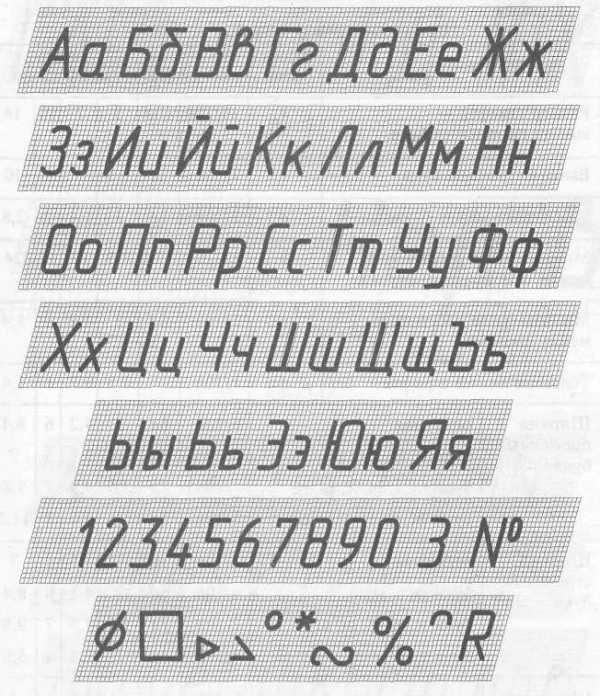
При точном построении сетки достаточно просто построить нужный символ, ориентируясь на таблицу с размерами. Одна из основных ошибок студентов — плохое закругление краев. Радиусы скругления тоже необходимо соблюдать, так как скругления на некоторых буквах очень ярко выражены (например, буква «Ф»).
Этот способ крайне неудобен для регулярного использования. Он занимает слишком много времени для построения и неудобен в процессе корректировки неточностей/излишеств.
Упрощенная вспомогательная сетка
Довольно оптимальный способ построения заключается в использовании облегченной версии сетки. Поэтому перед тем, как писать чертежным шрифтом, необходимо построить упрощенную сетку. Достаточно провести две горизонтальные линии, которые ограничивают высоту букв и символов (некоторые проводят третью линию, отделяющую половину высоты). Затем отмеряют расстояние, равное ширине буквы на горизонтальных линиях, следом проводится прямая, проходящая через отмеренное расстояние. В получившейся сетке обводят необходимую цифру или букву. Обычно это делается от руки в приблизительных пропорциях с табличными изображениями, но этот способ намного удобнее и эффективнее.
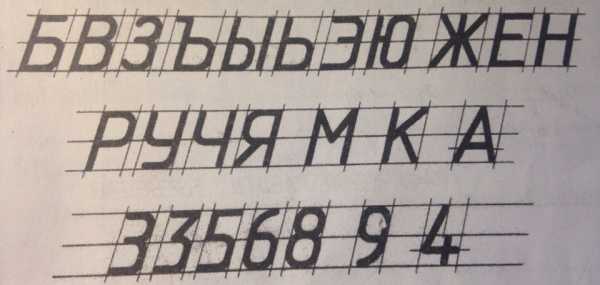
Среднюю линию можно также провести таким образом, что она будет ограничивать высоту прописных букв. Стоит обратить внимание на то, что цифра 3 имеет два разных написания.
www.syl.ru
Каллиграфия онлайн написать. Как написать текст онлайн красивым шрифтом
Если вы сами выступаете в качестве дизайнера, то наверняка просматриваете все сайты с долей критицизма. Вы всегда оцениваете и осуждаете то, как выполнен дизайн. Одним из важнейших аспектов дизайна является шрифт! Если вам нравится стиль шрифта, то вам наверняка захочется использовать такой же в собственном будущем дизайне. Но для того чтобы сделать его, вам сначала нужно будет узнать, что за шрифт используется на сайте. Ввиду огромного множества доступных в интернете шрифтов, а также учитывая те объемы новых шрифтов, которые появляются каждый день, бывает довольно сложно распознать шрифт , если просто смотреть на него.
Поэтому я подумал, что стоит поработать над подборкой 5 онлайн-инструментов для распознания шрифтов . Эти инструменты должны быть у каждого веб-дизайнера. Уделите каждому из них внимание, и тогда вы сможете определить, какой подходит вам лучше всего!
Мне хотелось бы знать ваше мнение об этих инструментах. Если же я упустил из виду какие-нибудь еще клевые инструменты, пожалуйста, расскажите о них в комментариях.
1. What font is
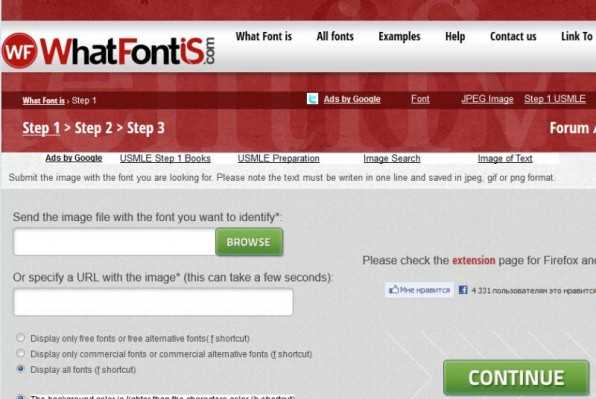 Это бесплатный сайт, который дает вам возможность проще всего определить, какой шрифт используется на странице. Когда вы находитесь на сайте, на котором вам понравился тот или иной шрифт, просто сделайте скриншот страницы таким образом, чтобы на изображении был текст. Однако скриншот по размеру не должен превышть 1.8мб, и достаточно, чтобы на нем была всего одна строка текста. Формат изображения должен быть jpeg/jpg, gif или png. Далее скриншот загружается на Identify Fonts, и сайт отображает вам результат. Вы можете установить фильтр на отображение только бесплатных шрифтов, только платных шрифтов, либо и тех и тех.
Это бесплатный сайт, который дает вам возможность проще всего определить, какой шрифт используется на странице. Когда вы находитесь на сайте, на котором вам понравился тот или иной шрифт, просто сделайте скриншот страницы таким образом, чтобы на изображении был текст. Однако скриншот по размеру не должен превышть 1.8мб, и достаточно, чтобы на нем была всего одна строка текста. Формат изображения должен быть jpeg/jpg, gif или png. Далее скриншот загружается на Identify Fonts, и сайт отображает вам результат. Вы можете установить фильтр на отображение только бесплатных шрифтов, только платных шрифтов, либо и тех и тех.
2. Identifont
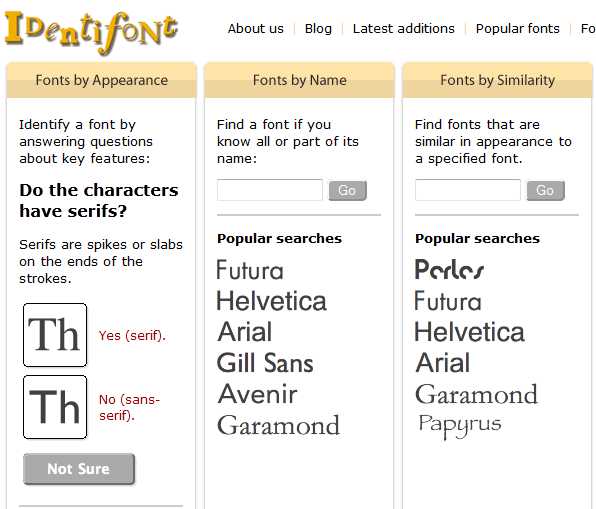 Identifont задаст вам несколько простых вопросов для того, чтобы определить, какой шрифт вы ищете. На вопросы невероятно просто ответить, а представляют они нечто вроде «Какой тип хвостика должен быть у Q?». Вам будут предоставлены различные диаграммы, чтобы вы могли выбрать ответ. Если будет предложен только набор символов нужного вам шрифта, то вопросы могут быть конкретно касающиеся символов.
Identifont задаст вам несколько простых вопросов для того, чтобы определить, какой шрифт вы ищете. На вопросы невероятно просто ответить, а представляют они нечто вроде «Какой тип хвостика должен быть у Q?». Вам будут предоставлены различные диаграммы, чтобы вы могли выбрать ответ. Если будет предложен только набор символов нужного вам шрифта, то вопросы могут быть конкретно касающиеся символов.
3. WhatTheFont
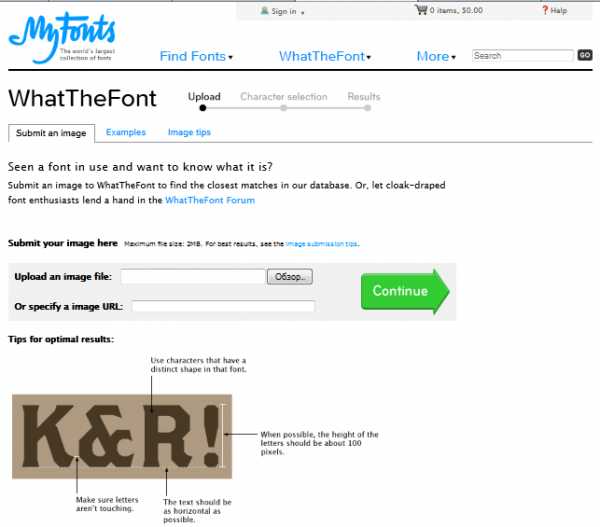
WhatTheFont распознает шрифты по тому же принципу что и IdentifyFont. Мы можем загрузить изображение в формате GIF, JPEG, TIFF или BMP, и в нем должно быть не более 25 символов. Так как символы сканируются вебсайтом, нам нужно будет подтвердить правильные символы. Затем сайт анализирует каждый символ и находит шрифт. .
4. Font Trainer
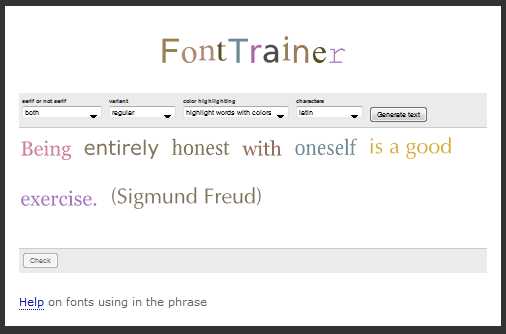
Font Trainer поможет вам просматривать шрифты в различных стилях. Сервис выступает в качестве блиц-опроса для поиска шрифта. Вы можете потренироваться распознавать многие популярные шрифты и исключить необходимость вообще пользоваться такими сервисми. Более того, знание названий многих шрифтов поможет вам впечатлить ваших друзей-дизайнеров. .
5. TypeNavigator
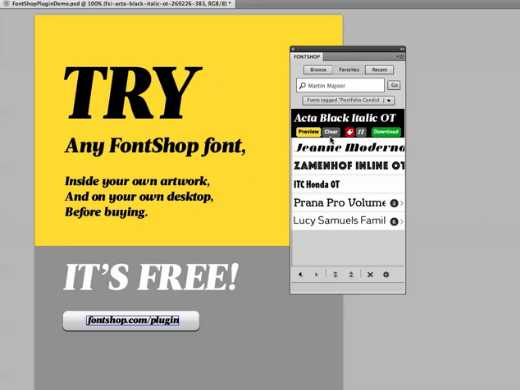
TypeNavigator представляет собой инструмент поиска шрифтов, который позволяет вам использовать множество опций, чтобы найти нужный шрифт. Опции по поиску шрифта чем-то напоминают вопросы, задаваемые в Identifont. С другой стороны, вы можете осуществлять поиск шрифтов по их названиям или по дизайнерам.
Еще 3 дополнительных инструмента вы можете увидеть по ссылке — . Советуем тоже смотреть.
Привет, дорогие читатели Интернет Капустного блога!
Каждый раз, когда я заглядываю на просторах всемирной сети на различные сайты, то прежде всего обращаю внимание на красивое исполнение различных дизайнерских решений авторами этих сайтов. Радует всё, или наоборот наличие красок, которые играют и искрятся нужными оттенками, как будто специально подобранными, чтобы поднять настроение. Всё зависит от того, какой именно это сайт и какую цель преследует автор для того, чтобы привлечь внимание и заинтересовать аудиторию.
Не обходят моё внимание и красивые шрифты. Ох, как я люблю разнообразные шрифты, статические, динамические и с фантастическим объёмным эффектом. Хотя, скорее всего предпочитаю классические, близкие к минимализму. Но, всё зависит от настроения. И все мы разные, каждый день хочется чего-нибудь новенького. Тут главное, конечно, не перестараться, чтобы всё классически строгое не превратилось в клоунаду там, где это совсем не нужно.
Итак, простой пример: нам нужно для редактирования какой-либо картинки к какой-либо статьи подобрать шрифт. И сделать это надо быстро, по возможности не включая никаких сложных графических программ. Ведь мои статьи рассчитаны на новичков в этом деле и поэтому будем искать простые варианты. А если в будущем, вам захочется найти себе по сложнее задачу, то это очень похвально. Человек, когда развивается в каком-либо деле — это очень хорошо.
Мне пришла в голову мысль, что неплохо было бы найти сервисы, на которых можно было бы просто написать фразу, а после выбрать онлайн различные шрифты, подбирая наиболее подходящий. Разве это не здорово? А потом готовую надпись просто скачивать себе на компьютер, как картинку.
Рассмотрим сервисы, где можно это сделать быстро и просто:
Первый сервис, который мы рассмотрим, располагается по ссылке : http://online-letters.ru/
Это сервис OnLine-Letters.RU
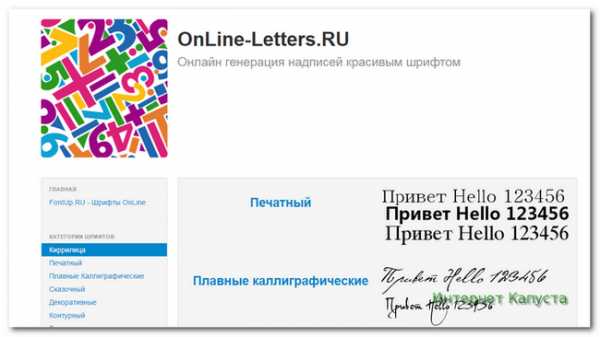
Сразу же вы можете увидеть категорию предлагаемых к использованию шрифтов: печатные, каллиграфические, декоративные, сказочные и так далее. Нажимая по ссылке на тот, которым мы хотим воспользоваться, мы попадём на страницу Мастера Создания Надписи:
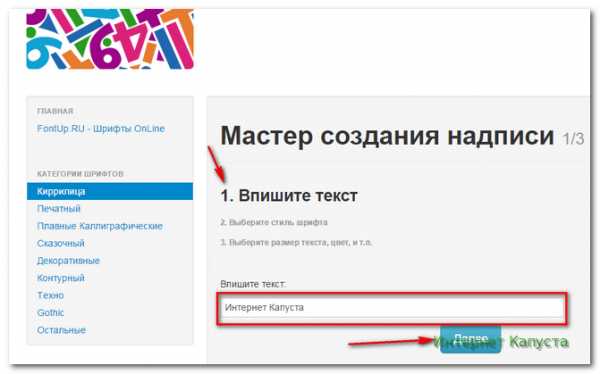

Я рассказала о том, как делать красивые надписи для своих открыток, на сайт с помощью программы фотошоп. Не у каждого есть программа фотошоп, да ит не каждый умеет в ней работать. Что же делать? Здесь на помощь приходит онлайн-фоторедактор, который очень напоминает саму программу фотошоп, хотя, конечно, возможности в этой программе ограничены по сравнению с настоящей программой фотошоп — нет возможности использовать красивые стили. Но зато ваши шрифты будут также отображаться и в этом редакторе. Остается придать немного эффекта к надписи, и ваша надпись приобретет свою индивидуальность и неповторимость.
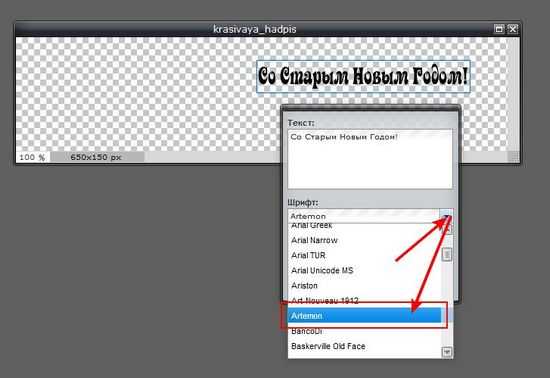
Подвигаем надпись по центру с помощью инструмента перемещения, подбираем размер и выбираем цвет:
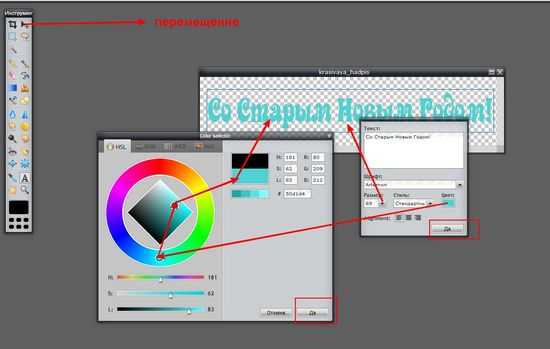
Можно придать объемность тексту, дублировав и немного сдвинув слой:
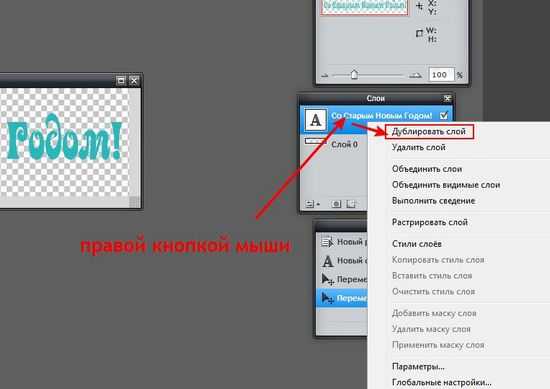
С помощью инструмента перемещения сдвигаем их относительно друг друга и даем другой цвет или оттенок нижнему слою:
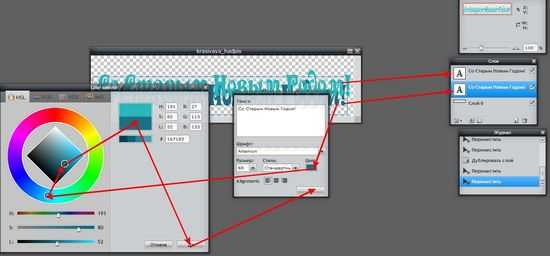
Чтобы редактировать текст нажимаете на букву А и кликнув по тексту:
Инструментом перемещения подвигаете слои так, чтобы получился эффект объема:
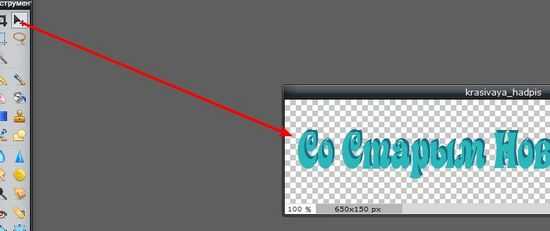
Можно обрезать лишнюю пустоту, нажав на инструмент обрезания и зажав левую кнопку мыши, выделить тот участок. который вы хотите оставить и нажав «Enter»:
Благодаря красивому шрифту и цвету можно сделать что-то оригинальное. После всего необходимо сохранить полученную надпись на компютер. Если вы планируете эту надпись вставлять в вашу открытку или любой одностраничный сайт, обязательно дайте название вашей надписи латиницей и сохраните ее в формате png, который поддерживает прозрачный фон:

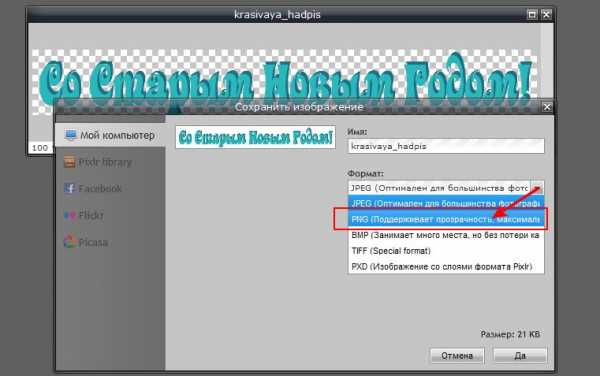
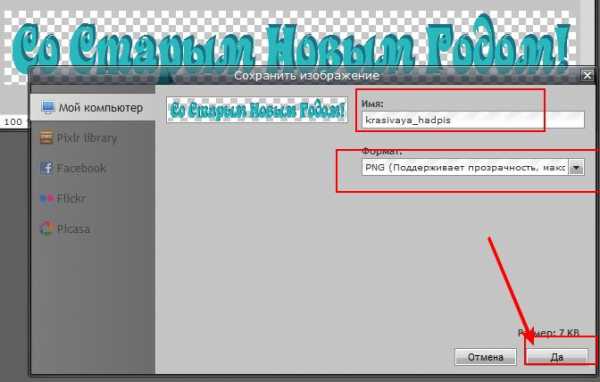
Вот полученный результат:
Есть еще один вариант использования онлайн-сервисов для того, чтобы содать красивую надпись онлайн без фотошопа. Сервис этот заграничный, поэтому полноценных эффектов, которые он предоставляет — на нем можно делать красивые 3D надпи
geekpad.ru
Как сделать красивый шрифт букв для инстаграма
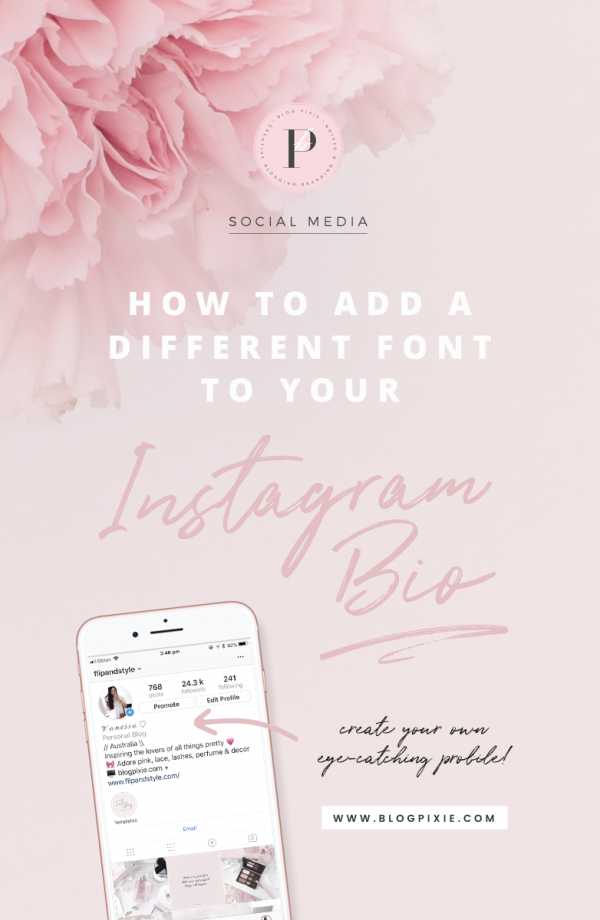
Недавно я узнала как добавить другой шрифт в биографию моего инстаграма, так-что я решила неплохо будет поделиться этим с вами!
Я сидела на чужих страницах Инстаграма и Твиттера, где у людей имена были написаны красивым шрифтом, и я ломала голову, пытаясь понять каким образом это сделать. Итак, я начала гуглить и сразу нашла, − это было прямо под носом. Так много веб-сайтов, где вы можете конвертировать любой текст в интересный шрифт для вашего профиля в соц. сетях!
Как изменить шрифт
Я использовала lingojam.com, в нём это сделать так же просто как напечатать текст в каком-либо другом месте и он отобразит ваш текст в различных шрифтах, готовых для копирования и вставки в настройки вашего Инстаграма.
Шрифт, который больше всего мне понравился, идёт в списке седьмым, он выглядит как рукописный, только буквы не объединены. Тем не менее, он выглядит очень красиво, особенно заглавные буквы.
Как только вы скопировали ваш текст в изменённом шрифте с этого веб-сайта, заходите в ваш профиль Инстаграма, нажмите на три точки, расположенные в правом верхнем углу, потом зайдите в редактирование профиля. Вставьте ваш новый текст в поле «Имя», или в раздел «Биография».
Используйте изменённые шрифты редко! Если вы сделаете вашу биографию полностью в одном из шрифтов, представленных выше, то её будет довольно сложно прочесть. Выбирайте какие слова вы хотите подчеркнуть, будь то ваше имя, определённое слово или цитата.
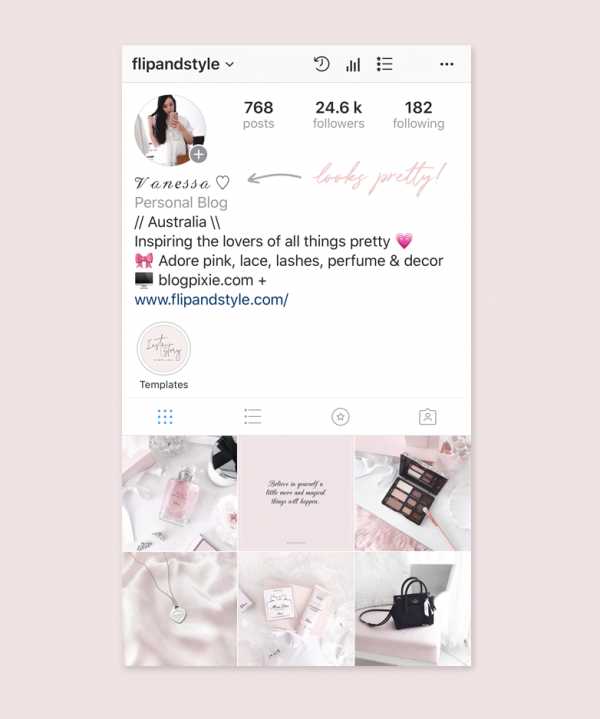
Создание биографии в вашем инстаграме
Я всегда создаю биографию для своего Инстаграма на своём телефоне в приложении Записки, там вы можете добавлять пробелы и абзацы, которые после копирования и вставки в Инстаграм останутся на своих местах. Если вы попробуете добавить новые абзацы или начать с новой строки, печатая вашу биографию прямо в Инстаграме, − это не сработает.
В зависимости от того каким типом Инстаграммера вы являетесь, я думаю, для блогеров будет неплохой идеей добавление своего местоположения. Таким образом, если какая-либо торговая марка или ПМ зайдёт на вашу страницу, то они поймут в какой стране вы находитесь и будете ли вы подходить торговым маркам, которые они представляют.
Добавьте несколько ваших интересов или то, что вы делаете для работы, чтобы люди могли понять о чём ваш профиль и на какой тип людей вы ориентированы. Используйте эмодзи для разделения текста! Как восстановить переписку whatsapp читайте в нашем посте.
И наконец, убедитесь в том, что заполнили поле для URL сайтом, на который вы хотите чтобы переходили ваши посетители. Вы можете добавить ссылку на:
- Ваш блог
- Другой профиль в соц. сетях (в т.ч. Twitter, Facebook)
- Последнее видео на вашем YouTube канале
- Ваш электронный магазин или Etsy магазин
Добавление текстового символа
Если вы хотите добавить что-то интересное в ваше имя или биографию и у вас уже есть много эмодзей, попробуйте вставить взамен текстовый символ! Используйте coolsymbol.com чтобы скопировать то, что вам нужно и вставить в ваш профиль. Я нашла нарисованное сердечко, для вставки рядом с моим именем, которое, как я думаю, выглядит очень красиво.
Там есть из чего выбрать! Звёздочки, сердечки, музыкальные ноты, стрелочки, даже корона! ♕
Если у вас получилось поменять шрифт или стилизовать вашу биографию в Инстаграм, дайте знать мне об этом! Я люблю смотреть что вы выбрали и хорошо ли это вам подходит. Как телефоном сканировать штрих код вы можете узнать из нашей статьи.
blog.seonic.pro
Как научиться писать красивым шрифтом?
На данный момент почти каждый представитель молодежи и не только является пользователем «Инстаграма» или «ВК». Это очень популярные сайты. Также для большего удобства были созданы специальные программы.
Тому, как писать красивым шрифтом на этих ресурсах и в данных приложениях, посвящена данная статья. В ней мы рассмотрим разные интересные и простые способы.
Ресурсы и приложения «Инстаграм» или «ВК» довольно хорошо подходят для общения, рекламы, продвижения собственных проектов и для многого другого. Однако далеко не все пользователи этих приложений знают, что помимо обычного, стандартного шрифта печати сообщений и комментариев, здесь имеется возможность использовать не однотипные, весьма разнообразные шрифты.
Оригинальность в социальной сети «Инстаграм»
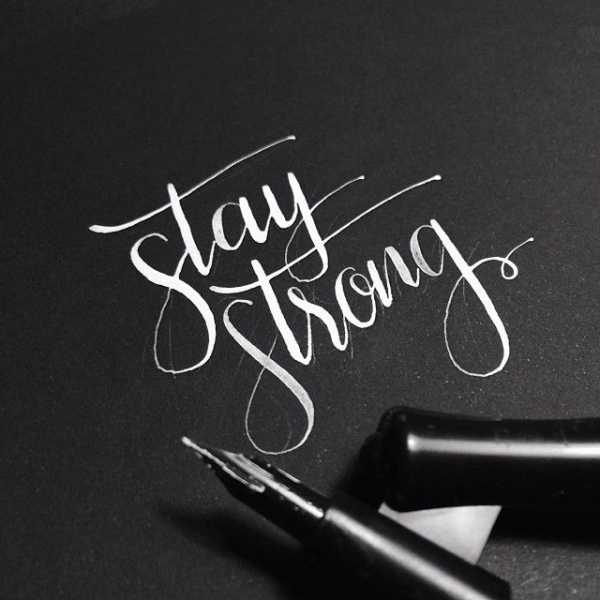
Как писать красивым шрифтом в «Инстаграме»? Эта социальная сеть давно вышла за рамки обычного приложения, чтобы делиться своими удачными фотографиями. Здесь можно общаться по видеосвязи, переписываться, делиться интересными ссылками, использовать сторис. В общем, сегодня это настолько интересное приложение, что многие в нем просто «живут», забывая про реальность.
Естественно, в такой большой аудитории пользователей каждый хочет как-то выделиться из толпы и стать особенным. Один из таких способов — изменить шрифт в приложении «Инстаграм». Вы сможете обратить на себя внимание и придать оригинальности вашим сообщениям, записям или комментариям. Хотя, конечно же, чаще всего другой, отличный от стандартного типа шрифт, используется для заполнения информации о себе в профиле.
Пошаговая инструкция создания
Как сделать красивый шрифт в «Инстаграме»? Следуйте этой инструкции:
- Чтобы в приложении «Инстаграм» писать красивым шрифтом, программу необходимо скачать одно из приложений из AppStore или Play Market. Это может быть: Cool Fonts for Instagram Bio, Fonts, Fonts & Text Emoji for Instagram.
- Установите выбранное приложение на ваш гаджет.
- Теперь нужно открыть скачанное приложение.
- В появившемся окне пишем нужный текст для «Инстаграма».
- Нажимаем раздел «Красивый текст для «Инстаграма».
- Копируем текст с измененным шрифтом.
- Вставляем его в «Инстаграм», где необходимо.

Теперь ясно, как писать красивым шрифтом в данной социальной сети. Можете попробовать каждое приложение для решения подобных задач и выбрать для себя наболее удобное. Они все равные по популярности и могут менять шрифты не только для «Инстаграма», но и для некоторых других мессенджеров.
Но у каждого из них свои особенности, которые подойдут далеко не каждому. Кому-то не понравится постоянно всплывающая реклама, а кому-то просто не придется по душе оформление.
Теперь понятно, как писать красивым шрифтом в «Инстаграмме». А если вам не нравится приложение, можно воспользоваться специальными интернет-сервисами для изменения шрифтов. Все эти методы бесплатные и прекрасно справляются с поставленной задачей изменения шрифтов для социальной сети на любой вкус и цвет.
Теперь ваш текст в «Инстаграме» точно не будет выглядеть стандартно. Он придаст оригинальности вашей странице.
Оригинальные шрифты в «Инстаграме»: делаем их на компьютере
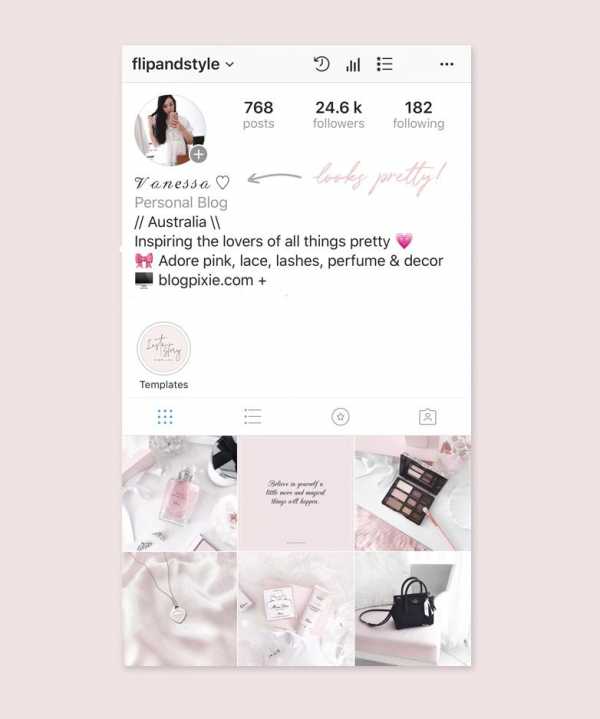
Помимо изменения шрифта в «Инстаграме» с использованием дополнительных приложений в смартфоне, можно воспользоваться компьютером. Это, кстати, является наиболее удобным способом обработки текста.
Как писать красивым шрифтом в «Инстаграме» через компьютер? Вам поможет следующая инструкция:
- Открыть веб-версию «Инстаграма».
- Войти на свой аккаунт (авторизоваться).
- В правом верхнем углу экрана нажать на иконку вашего профиля.
- Выбрать редактирование профиля.
- В новой вкладке в поисковике найти ресурс с различного рода шрифтами под названием Sprezz Keyboard.
- На данном ресурсе выбрать любой понравившийся шрифт. После чего можно написать необходимый текст.
- Осталось скопировать созданный текст и вставить его в свой профиль или любое другое место, где необходимо его использовать.
Специальные группы
Использовать красивый шрифт в «Инстаграме» можно, находя специально созданные для этого группы. Правда, скорее всего, в данном случае это будет платно. Просто необходимо найти нужную группу, где занимаются подобной корректировкой шрифтов и написать в директ данного паблика. Все, что необходимо, — это иметь готовый текст и выбрать нужный вид шрифта.
Последний способ изменения шрифта в «Инстаграме» создан для людей, которым не жалко денег. Другие же могут воспользоваться одним из приведенных выше приложений и потратить на смену шрифта не более пятнадцати минут своего драгоценного времени.
Возможные проблемы при копировании текстов с разными шрифтами
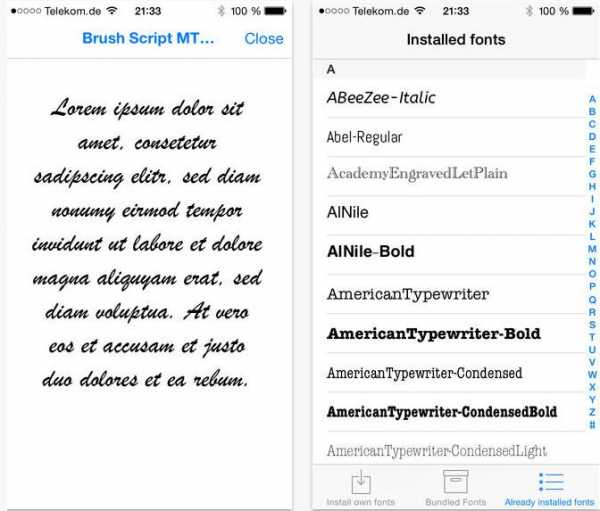
Мы уже выяснили, как писать красивым шрифтом. Теперь рассмотрим возможные проблемы, связанные с этим. Скопированные вышерассмотренными способами тексты с измененным шрифтом не вставятся, скорее всего, никуда, кроме приложения и веб-версии «Инстаграма». Это все потому, что сам текст и его шрифт не меняется. Меняется именно юар-код каждого символа специально для данного приложения.
Еще одна проблема, которая может возникать, — это когда вместо вставленного символа с измененным шрифтом на его месте образуется пустой белый квадратик. Подобное случается из-за того, что в используемой вами версии приложения «Инстаграм» нет данного юар-кода. То есть приложение просто не распознает данный код, и тогда вместо непонятного символа автоматически вставляется белый пустой квадратик. То же самое относится и к смайлам, которых еще нет в вашей версии приложения, а подписчики их присылают вам. Вместо них тоже приходят белые пустые квадратики.
Как писать красивым шрифтом в «ВКонтакте», используя компьютер?
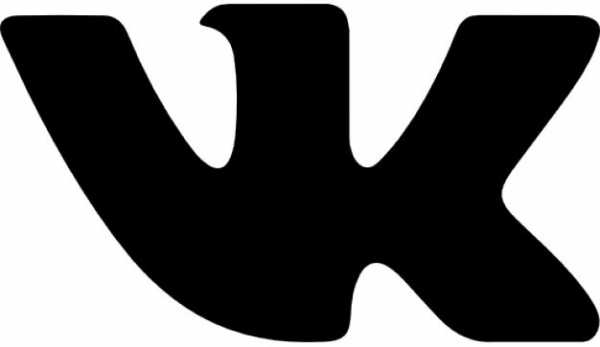
По сути, в этой социальной сети принцип тот же самый, что и с красивым шрифтом для «Инстаграма». Далее в статье мы рассмотрим наиболее известные способы написания текста привлекательным шрифтом во «ВКонтакте».
Данное умение также поможет вам выделиться из серой массы однотипных описаний профиля и поможет поднять настроение пользователям, которые наткнутся на ваши записи с применением интересного шрифта. Скорее, у вас даже будут часто интересоваться, как вы это сделали, или полезут в Интернет за этой информацией.
Как научиться писать красивым шрифтом во «ВКонтакте»? Есть несколько способов. Начнем с первого. Потребуется использование специальных программ и компьютер:
- Необходимо скачать Microsoft Office, если данный программный продукт не установлен на вашем ПК.
- Если вы скачали архивом, то его нужно сначала распаковать. Потом уже нужно установить скачанный «Офис».
- Запустить Microsoft Office Word.
- Напечатать текст в любом допустимом формате этой программы.
- Скопировать написанный текст в Microsoft Office Word.
- Вставить его во «ВКонтакте».
Также для данного способа подойдет любой текстовый редактор с разным количеством шрифтов. Принцип действий тот же, что и с Microsoft Office Word.
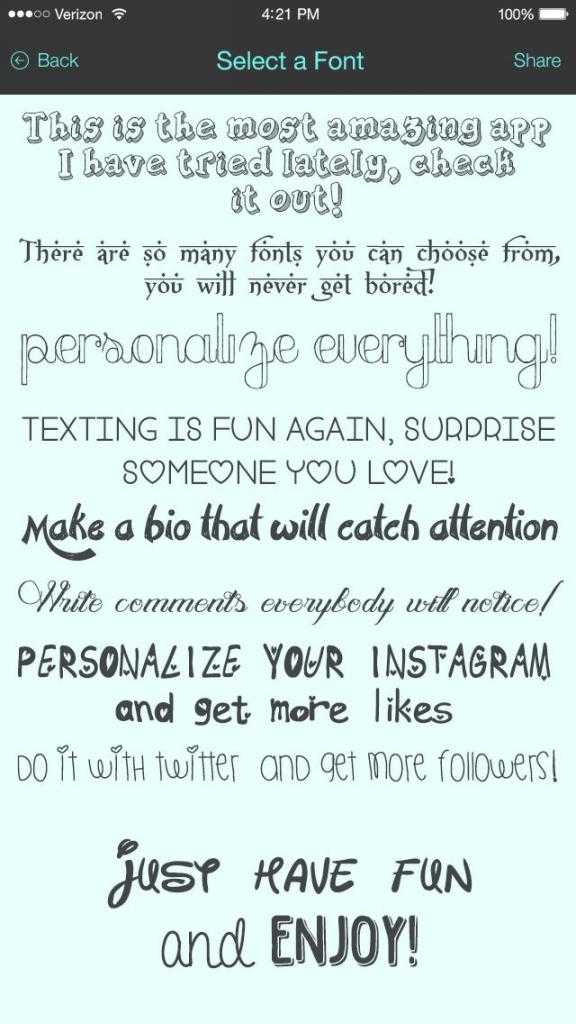
Группы и Unicode Text Converter
Еще один способ для изменения шрифтов во «ВКонтакте» — это обратиться в специально созданные для этой цели группы. Вы можете попасть как на тех, кто берет за данную услугу деньги, так и на тех, кто предоставляет подобную услугу пользователям безвозмездно.
Можно воспользоваться Unicode Text Converter. Это популярный интернет-ресурс, с помощью которого вы сможете писать красивым шрифтом в «ВК». Данный сайт полностью на английском языке. Поэтому у вас получится поменять шрифт, только используя латинские буквы. Русские буквы данный ресурс не распознает при изменении шрифта.
Как видите, способов напечатать красивым шрифтом в «ВК» намного больше, чем в приложении «Инстаграм». Однако разнообразнее и больше количество самих шрифтов в специальных приложениях, созданные для изменения текста в «Инстаграме».
Небольшое заключение

Надеемся, вам стало понятно, как писать красивым шрифтом в разных социальных сетях. Были рассмотрены все основные способы для изменения шрифта и написания текста оригинальным стилем в приложениях «Инстаграм» и «ВК». Намного проще все это сделать через компьютер, потому что приходится копировать обычный текст, вставлять его в специальные сервисы для изменения шрифта.
На телефоне лучше воспользоваться одним из известных приложений. Например, Cool Fonts for Instagram Bio, Fonts или Fonts & Text Emoji for Instagram. Для «ВКонтакте» эти варианты не подходят.
Пользуйтесь, делайте ваши тексты более оригинальными и привлекательными.
fb.ru
Онлайн сервисы для создания красивых шрифтов
Привет! Красивый шрифт может понадобиться в различных ситуациях – оформление заголовков в статьях, создание названий на сайте или форуме и пр. Конечно, для этих целей можно воспользоваться функционалом Фотошопа или подобных программ, однако, это долго и требует установки дополнительного софта.
В этой же статье мы рассмотрим, как можно создать красивый и оригинальный шрифт всего за несколько секунд при помощи специальных онлайн сервисов. Разберем, на мой взгляд, самые простые в использовании и функциональные ресурсы, хотя подобных сайтов в сети огромное количество.
Как написать красиво
Чтобы сделать красивую надпись в поздравительной открытке, или написать красивый заголовок, можно воспользоваться сервисом effectfree.ru. Этот ресурс позволяет не только создать красивый шрифт, но также оформить и отредактировать различные изображения. Здесь реализованы такие возможности, как наложения фотографий, оформление в рамки, создание календарей и этикеток и многое другое.
Этот сайт русскоязычный, поэтому вы сможете легко разобраться со всеми нюансами навигации и управления. Тем не менее, для еще большей простоты опишем основные возможности этого ресурса.
Итак, заходим на сайт effectfree.ru и видим следующее:
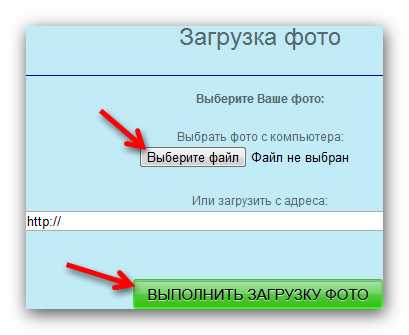
Чтобы поместить надпись на фотографию, необходимо задать место расположение фотки на компьютере, либо указать ссылку, если она находится в сети.
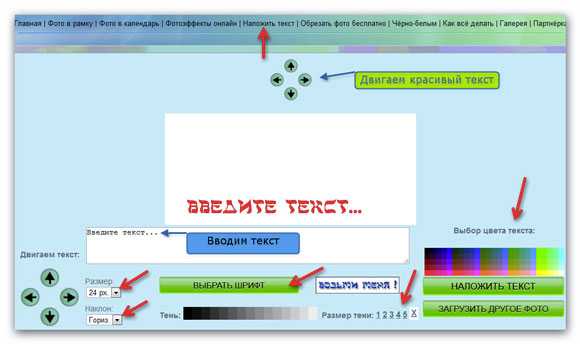
Чтобы создать красивую надпись с нуля, необходимо для начала сделать пустое изображение, или заполнить его требуемым цветом фона. Загружаем его на сервис, как изображение. Ну а дальше все в ваших руках – можете экспериментировать, как пожелаете.
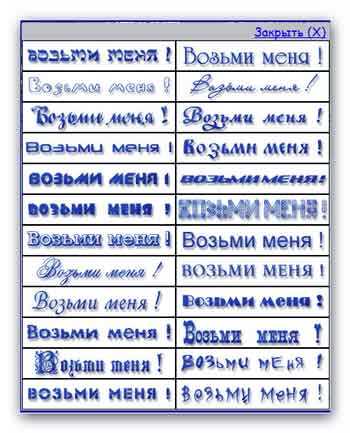
Когда определитесь со шрифтом, необходимо нажать на кнопку Наложить текст. На этом все.
Пишем красивый текст вторым способом
Следующий ресурс для написания красивых текстов онлайн – cooltext.com. Этот сервис немного уступает предыдущему в возможностях, однако количество шрифтов здесь намного больше. Кроме того, здесь есть функция создания кнопки для сайта. Итак, заходим на сайт и видим следующее:
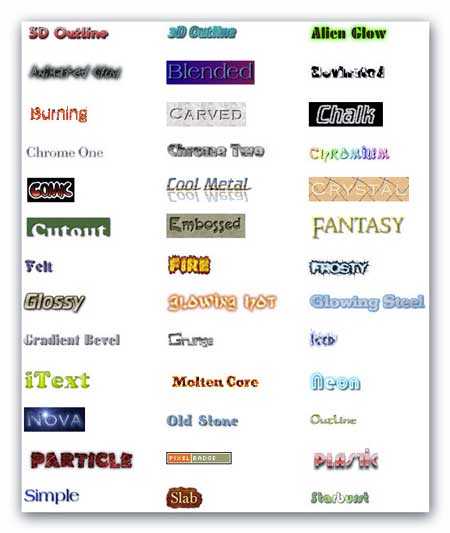
Находим понравившуюся тему и нажимаем на нее.
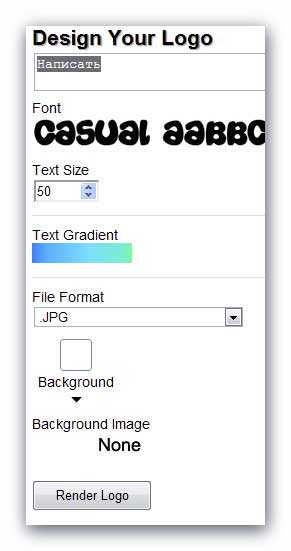
Хоть язык здесь и английский, однако без проблем можно все понять. В верхней рамке нужно написать текст. Font – это шрифты. Кликаем на него, чтобы подобрать понравившийся шрифт.
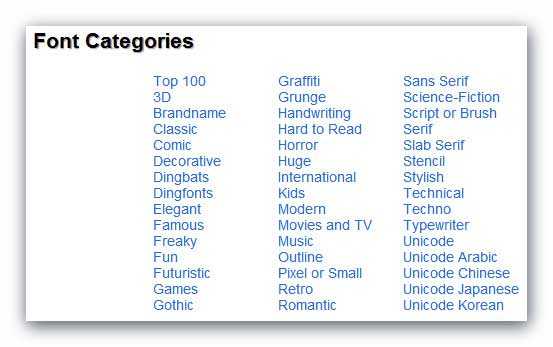
Перед вами появится такое окно:
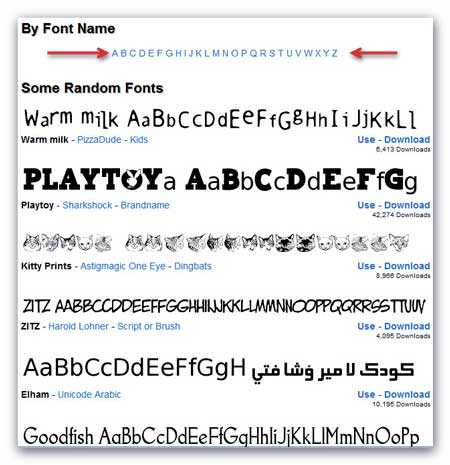
Это далеко не все шрифты, что показаны на скриншоте. На каждую букву алфавита большой список шрифтов.
Чтобы изменить размер шрифта клацаем по кнопочке Text Size. Ниже кнопка изменения цвета текста. Используя вкладку File Format, можно поменять формат сохраняемого файла фотки. Задействовав Background Image, можно менять фон, на котором печатается текст. Text gradient позволяет делать плавный переход между цветами. Use Shadow – использование теней.
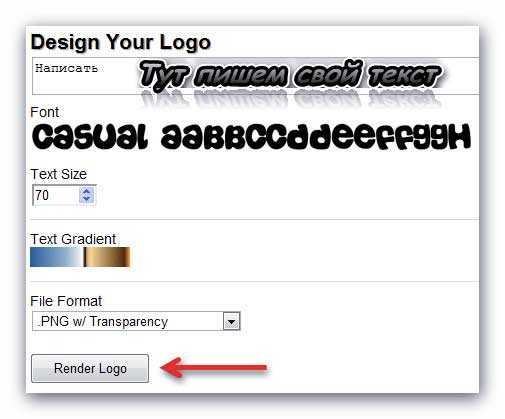
Проверяем полученный текст и сохраняем его в нужном формате.
Конечно, эти сервисы уступают по возможностям Фотошопу и подобным программам, однако они имеют ряд других преимуществ. Если вам нужно один раз в месяц создать красивый шрифт, то вовсе не обязательно изучать сложный интерфейс фотошопа, гораздо легче и быстрее обратиться к онлайн сервисам.
comp-doma.ru
Как написать шрифт?
Для создания уникальных дизайнерских проектов иногда требуется наличие определенного шрифта. В сети интернет сейчас можно встретить большое количество вариантов растровых шрифтов, но в некоторых случаях его необходимо создать на основе своих эскизов. Воспользуйтесь программой Font Creator.
Вам понадобится
- Программное обеспечение:
- — Font Creator;
- — Gimp.
Инструкция
imguru.ru
Как писать разными шрифтами в WhatsApp (жирным, курсивом и т.д.)?
Знаете ли вы о том, что в одном из обновлений WhatsApp появилась новая фишка, а именно — была добавлена возможность использования разных шрифтов? К примеру, вы можете писать жирным шрифтом, зачеркнутым или курсивом. Сейчас расскажем более подробно.
Как писать жирным текстом?
Для этого вам необходимо выделить фразу с двух сторон звездочками — *. Например: *Привет*. Обратите внимание, что вам вовсе не обязательно использовать этот шрифт для всей фразы, вы можете выделить им только отдельное слово или словосочетание. Это касается все последующих шрифтов.
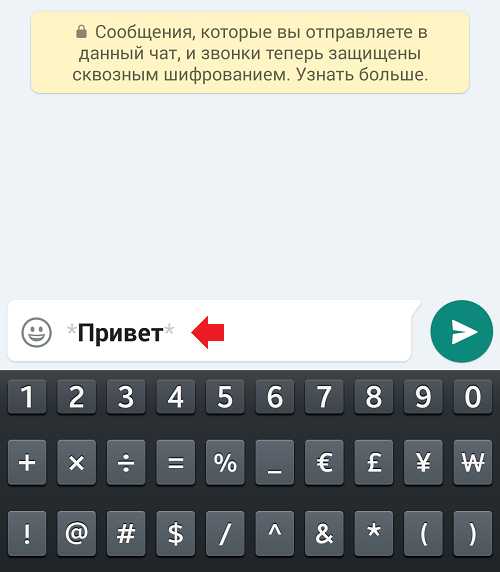
Также стоит отметить, что шрифт меняется уже в строке для введения текста, что очень удобно.
Как писать зачеркнутым текстом?
Выделяется текст с помощью знака тильда — ~. Смотрите пример.

Как писать курсивным текстом?
Для использования курсива используйте нижнее подчеркивание (_) с обеих сторон от фразы или же какого-либо слова.

Шрифт для разработчиков
Есть такой шрифт FixedSys, который традиционно используется разработчиками. Но при желании вы можете воспользоваться им, если выделите слово или фразу с обеих сторон тремя обратными кавычками — апострофом (`). Вот пример:

Итог
Теперь взгляните на все виды шрифтов. Обратите внимание на последнюю фразу, в которой мы выделили жирным только одно слово.
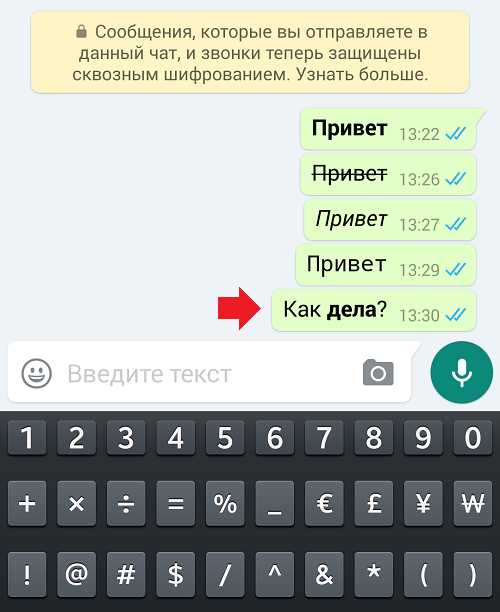
Согласитесь, выглядит прикольно?
Кстати, если у вас ничего не получается, попробуйте обновить версию приложения. Возможно, она настолько старая, что просто не поддерживает указанный функционал.
aboutmessengers.ru
